Exporter vers votre machine locale
L'onglet Local de l'outil d'exportation est utilisé pour créer des ressources multimédias destinées à être éditées et stockées sur l'ordinateur hôte local.
L'onglet Local est divisé en deux sections : la section de gauche "Type de sortie" et la section de droite "Options".
Type de sortie Section
La section Type de sortie de l'onglet Local contient 6 types de sortie à sélectionner :
- MP4
- MOV
- M4V
- WEBM
- GIF
- MP3
Section des options
La section Options permet de personnaliser la sortie d'un projet pour chaque type de sortie.
- Une fois les ressources multimédias ajoutées à la timeline, cliquez sur le bouton Exporter situé dans le coin supérieur droit de l'interface LUXEA Pro 7.
- Dans la boîte de dialogue Outil d'exportation, sélectionnez l'onglet Local.
- Dans la section Type de sortie, sélectionnez l'un des onglets MP4, MOV, M4V, WEBM, GIF ou MP3.
- Dans la section Options, entrez un nom de projet.
- Utilisez la valeur par défaut du champ Enregistrer dans ou cliquez sur l'icône de dossier de fichiers adjacente pour sélectionner un nouvel emplacement.
- Faites une sélection dans la liste déroulante Modèle. Pour ajouter des modèles personnalisés, voir Modèles personnalisés.
- Acceptez les valeurs par défaut des champs Résolution et Fréquence d'images ou, si vous sélectionnez "Personnalisé" dans la liste déroulante Modèle, cliquez sur le bouton Paramètres adjacent pour définir de nouveaux paramètres de taille et de fréquence. Pour plus d'informations sur le bouton Paramètres, voir Définition de valeurs personnalisées.
Notez que la valeur du champ Taille estimée est calculée en fonction des valeurs sélectionnées dans la boîte de dialogue Paramètres.
- Cliquez sur le bouton Exporter pour terminer le projet.
La boîte de dialogue d'exportation présente un aperçu de l'état d'avancement du projet et une case à cocher " Rappel sonore " qui permet d'émettre un rappel lorsque le rendu est terminé.
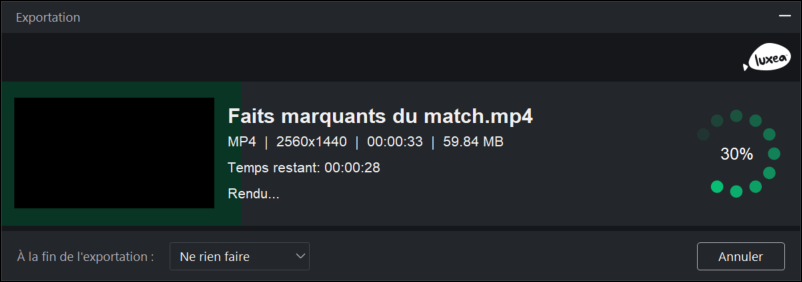
Modèles personnalisés
Pour ajouter des modèles personnalisés :
- Lorsque l'outil d'exportation est ouvert, accédez à la section Options et cliquez sur le bouton Gérer à côté du champ Modèle.
Le champ Format est rempli automatiquement en fonction de la sélection effectuée dans la section Type de sortie.
- Dans la rubrique Vidéo de la boîte de dialogue Template Manager, effectuez des sélections dans les listes déroulantes Encoder (Encodeur), Resolution (Résolution), Frame Rate (Fréquence d'images) et Bitrate (Débit binaire).
- Dans le champ Audio, sélectionnez les listes déroulantes Encoder, Channel, Sample Rate et Bitrate.
- Cliquez sur le bouton Enregistrer sous... pour saisir un nom de modèle et quitter la boîte de dialogue Gestionnaire de modèles. Cliquez sur le bouton Enregistrer pour remplacer le modèle actuel.
Notez que dans l'outil d'exportation, les modèles enregistrés dans les boîtes de dialogue Gestionnaire de modèles ou Paramètres apparaissent dans la liste déroulante du champ Modèle.
Définition de valeurs d'exportation personnalisées
Pour modifier les paramètres du fichier de sortie :
- Ouvrez l'outil d'exportation.
- Cliquez sur le bouton Paramètres à côté du champ Résolution.
- Dans la boîte de dialogue Paramètres qui en résulte, activez l'une des cases d'option Normal, Meilleur ou Meilleur.
- Sous le titre Vidéo, effectuez des sélections dans les listes déroulantes Encodeur, Résolution, Fréquence d'images et Débit binaire.
- Sous le titre Audio, sélectionnez les listes déroulantes Encoder, Channel, Sample Rate et Bitrate.
- Cliquez sur le bouton Enregistrer comme modèle pour afficher la boîte de dialogue Nouveau modèle.
- Saisissez un nom pour le modèle et cliquez sur le bouton OK.
Options des paramètres vidéo
| Champ d'application | Description |
|---|---|
|
Encodeur |
Spécifie le type de compression des données vidéo. |
|
Résolution |
Par défaut, la résolution reflète les paramètres actuels des dimensions de la zone d'affichage. Pour modifier la résolution, sélectionnez une résolution dans la liste déroulante ou sélectionnez "Personnalisé" dans la liste déroulante et spécifiez de nouvelles dimensions dans les champs adjacents Largeur et Hauteur. |
|
Taux de rafraîchissement |
Détermine la fréquence de rafraîchissement de l'image. |
|
Bitrate |
Sélectionnez le débit binaire pour déterminer la quantité de données qui s'affichera à l'écran par seconde de lecture. Un débit binaire plus élevé permet d'obtenir une image de meilleure qualité, mais il augmente également la taille du fichier. |
|
Boucles |
Définit le nombre de fois qu'un GIF sera mis en boucle. |
|
Boucle à l'infini |
Activer/désactiver pour contrôler si le GIF tourne en boucle indéfiniment. |
Options des paramètres audio
| Champ d'application | Description |
|---|---|
|
Encodeur |
Spécifie le type de compression des données audio. |
|
Chaîne |
Dans le menu déroulant, sélectionnez "Mono" pour que le même son soit produit par les enceintes gauche et droite, ou sélectionnez "Stéréo" pour que des sons différents soient produits par les enceintes gauche et droite. |
|
Taux d'échantillonnage |
L'échantillonnage décrit le débit de données d'un enregistrement sonore. Une fréquence d'échantillonnage plus élevée permet d'obtenir un son de meilleure qualité, mais elle augmente également la taille du fichier. |
|
Bitrate |
Détermine la quantité de données audio transmises aux haut-parleurs par seconde de lecture. Un débit binaire plus élevé permet d'obtenir un son de meilleure qualité, mais il augmente également la taille du fichier. |